Comment définir le calendrier des tâches d'enregistrement ?
Ondesoft Audio Recorder pour Mac prend en charge l'ajout d'un calendrier pour chaque tâche d'enregistrement, peu importe l'enregistrement à partir d'applications, d'appareils ou du système d'enregistrement Aduio. Ce guide vous montrera comment définir le calendrier des tâches d'enregistrement.
1. Télécharger et installer
Téléchargez l'application Ondesoft Audio Recorder et installez-la correctement. L'interface principale est illustrée ci-dessous.
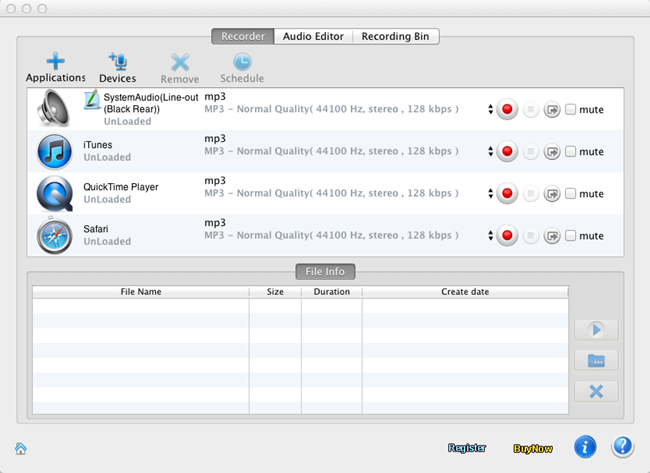
2. Préparer les sons
Préparez le film, la musique, la vidéo, tout ce que vous voulez enregistrer.
3. Définir l'horaire
Sélectionnez la source qui lit les sons. (S'il n'est pas dans l'interface, cliquez sur "Applications" ou "Devides" pour l'ajouter.) Cliquez ensuite sur "Planifier" et la fenêtre s'affiche :
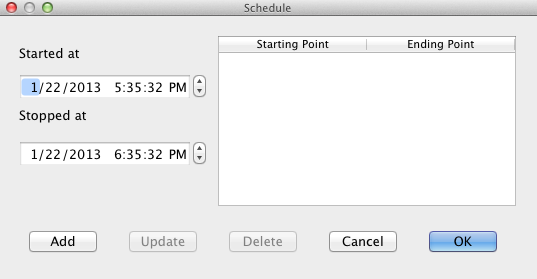
Définissez le point de départ et le point de fin, puis cliquez sur "Ajouter", "OK". Et un clic apparaîtra, qui fait référence au schétule.
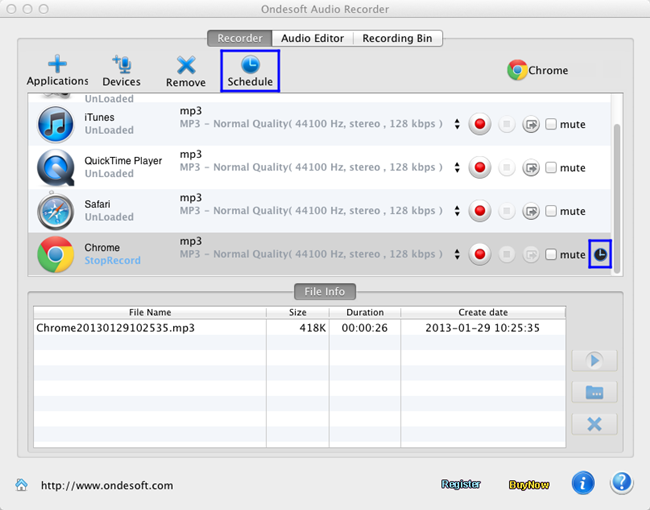
4. Démarrage automatique
Ensuite, l'enregistrement démarrera automatiquement lorsqu'il s'agira du point de départ.
Sidebar
Enregistreur audio
Conseils chauds
Liens connexes
Tutoriel
Conseils utiles
Plus >>- Comment enregistrer de la musique depuis Spotify sur Mac ?
- Comment enregistrer de la musique MOG en MP3 sur Mac ?
- Comment enregistrer de l'audio à partir de Chrome sur Mac ?
- Comment enregistrer un film QuickTime en MP3 sur Mac ?
- Comment enregistrer de l'audio depuis Safari sur Mac ?
- Comment enregistrer de la musique à partir de mog sur Mac ?
- Comment enregistrer des appels VoIP sur Mac ?
- Comment enregistrer de la musique Deezer sur Mac ?
- Comment enregistrer le son de la BBC sur mac ?
- Comment enregistrer de la musique à partir de vidéos Facebook sur Mac ?
- Comment enregistrer des chansons de la radio Internet sur Mac ?
- Comment enregistrer des vidéos musicales YouTube en MP3 sur Mac ?
- Comment convertir YouTube en mp3 ?
- Enregistreur audio en streaming
- Faire une sonnerie à partir de YouTube



